|
|||||||||||
 |
|
タイプトップ > 会員サービス > 電子メール(Web メール) > 電子メールソフトの設定 > Outlook 2007(Windows版):接続切換え設定 |
||
電子メールソフトの設定Outlook 2007(Windows版):接続切換え設定
「Outlook」とはメールの送受信を行うためのソフトウェアです。 STEP 1 「Outlook 2007」を起動します。 「ダイヤルアップ接続」画面が表示されます。 STEP 2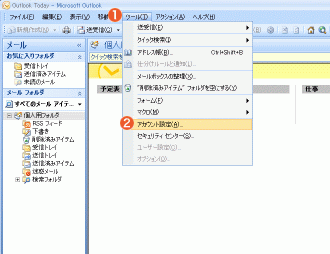 「受信トレイ」画面が表示されます。 STEP 3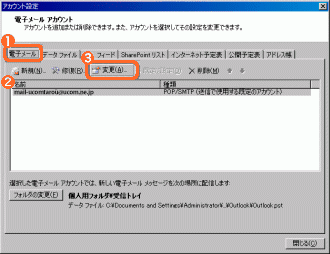 「アカウント設定」画面が表示されます。 STEP 4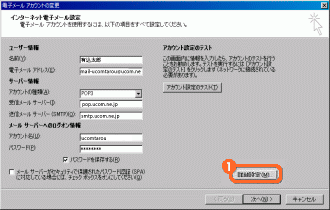 「電子メール アカウントの変更」画面が表示されます。 STEP 6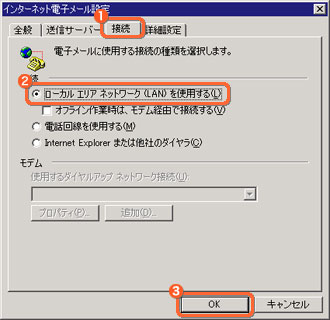 「インターネット電子メール設定」画面が表示されます。 STEP 7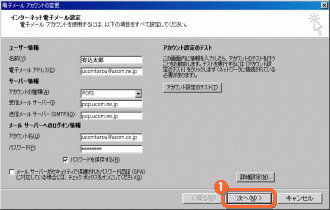 STEP 8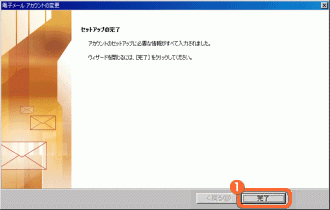
|
||||||||
